「リレーモジュールで白色LEDモジュールを点灯・消灯させてみよう。」では、シールド経由でmicro:bitに接続したリレーモジュールを使って、白色LEDモジュールを1秒間隔で点灯・消灯させるプログラムを、MakeCodeで作成します。
はじめに
「micro:bitとキットでマイコン制御」では、micro:bit V2(以下 micro:bit)と市販のセンサーキットの「KEYESTUDIO 37センサースターターキット micro:bit V2付」(以下 キット)を使ってマイコン制御の基本を実習します。
実習はkeyestudio.comが投稿しているwiki(KS0361(KS0365) keyestudio 37 in 1 Starter Kit for BBC micro:bit)を二次利用して行います。
ライセンス
図やソースコード(ブロック)等、すべての内容はCC BY-SA 4.0ライセンスに従います。
実習準備
実習に必要な機器とキットの部品を準備します。
機器
「micro:bitとキットでマイコン制御:micro:bitをMakeCodeで使ってみよう。」記事で書きましたmicro:bitと、MakeCodeをインストールしたWindows11搭載のパソコンを準備します。
部品
リレーモジュールを、Micro bit Sensor Shield V2(以下 シールド)にワイヤーで接続して使います。
▶️リレーモジュール
リレーモジュールは単一5Vリレーを使用しており、S端子に5V電圧を印加/解放すると、リレーが駆動され、AC220V回路を接続、切断できます。

▶️ジャンパーワイヤー(メスーメス) 20cm
40本が一束になっていますので、接続する本数だけ分けて使います。

配線
配線のためのジャンパーワイヤーは、必要な本数を分けてください。
配線するときは、micro;bitのUSBケーブルを取り外して行ってください。
配線図
リレーモジュールと白色LEDモジュールおよびシールドをジャンパーワイヤーで接続します。
リレーモジュールのCOMとNO端子に接続するワイヤーは、2本のジャンパーワイヤーを切断し、被覆を剥いて使用します。
白色LEDモジュールは、「白色LEDモジュールを点灯・消灯させてみよう。」を参照して下さい。
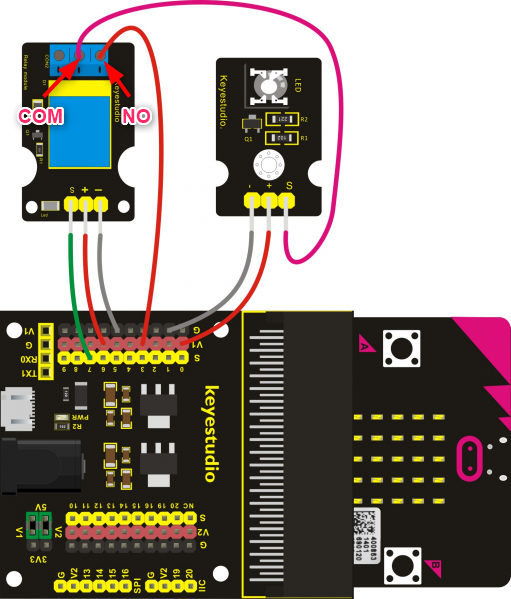
配線リスト
| リレーモジュール | 白色LEDモジュール | シールド |
| COMピン | Sピン | ー |
| NOピン | ー | V1-3 |
| Sピン | ー | S-7 |
| Vピン | ー | V1-6 |
| Gピン | ー | G-5 |
| ー | Vピン | V1-0 |
| ー | Gピン | G-1 |
外付けバッテリー
キットに付属されている、バッテリーケース(Premium Battery Case 6-cell AA)に単三電池を6本装着して、シールドに接続し5Vの電圧を供給します。
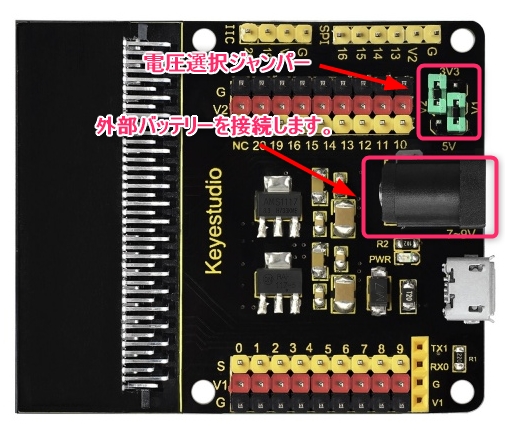

シールドの電圧選択ジャンパーで、供給電圧を5Vに設定します。
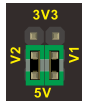
プロジェクト
「リレーモジュールで白色LEDモジュールを点灯・消灯させてみよう。」では、シールドに接続したリレーモジュールを使って、白色LEDモジュールを1秒間隔で点灯・消灯させるプロジェクトです。
プロジェクトの作成
配線したmicro:bitにUSBケーブルを取り付け、MakeCodeを起動します。
「新しいプロジェクト」をクリックして、プロジェクト(mb020-Relay)を作成します。
プロジェクトはダウンロードしたKEYESTUDIO 37のマニュアルの「2.Makecode Tutorial - Makecode - Project 31_Relay」を参考にしています。
プロジェクトの作成手順やブロックの配置方法については、こちらを参考にしてください。
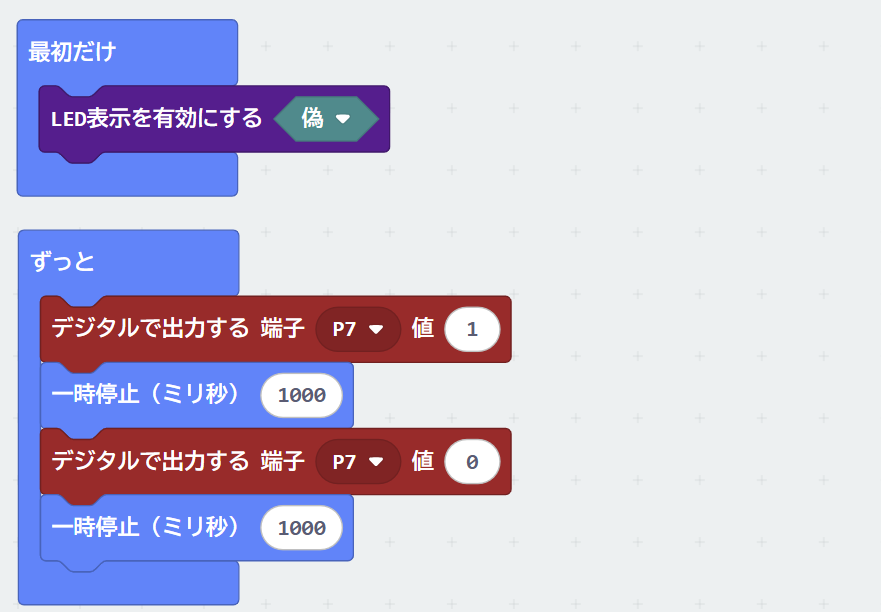
プロジェクトをmicro:bitへ転送
作成したプロジェクトをmicro:bitに転送して、実行できるようにします。
転送方法はこちらを参考にしてください。
コピーが完了すると、プログラムが起動し、リレーモジュールに接続された、白色LEDモジュールが1秒間隔で点灯・消灯します。
まとめ
リレーモジュールに接続された、白色LEDモジュールを1秒間隔で点灯・消灯させるプロジェクトをMakeCodeで作成しました。


